La version actuelle de Chrome OS permet d’imprimer très facilement des documents, des feuilles de calcul, des photos, des PDF et d’autres fichiers depuis Chromebook vers des imprimantes connectées sans fil et USB.
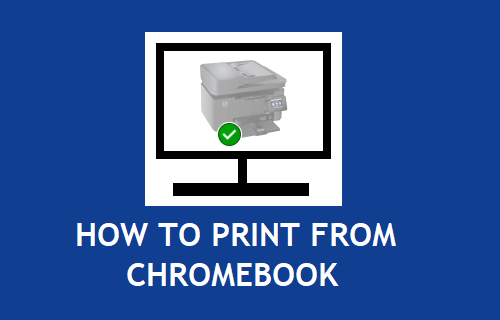
Imprimer depuis un Chromebook
Dans les versions antérieures des Chromebooks, il n’y avait vraiment aucune option pour connecter des imprimantes aux Chromebooks et la seule façon d’imprimer à partir d’un Chromebook était d’utiliser la technologie Cloud Print de Google.
Cependant, la version actuelle de Chrome OS détecte automatiquement la plupart des imprimantes sans fil et détecte les imprimantes USB dès qu’elles sont connectées au Chromebook.
En pratique, cela signifie que l’impression de n’importe quoi à partir d’un Chromebook est aussi simple et sans effort que l’impression à partir d’un ordinateur Windows ou d’un MacBook.
1. Imprimer le document du Chromebook vers l’imprimante
Comme mentionné ci-dessus, vos Chromebooks devraient automatiquement détecter l’imprimante et l’afficher pour sélection dans le menu d’impression.
1. Changer SUR le sans fil Imprimante et assurez-vous que l’imprimante et le Chromebook sont connectés au même réseau WiFi.
S’il s’agit d’une imprimante filaire, basculez SUR le Imprimante et connectez-le au Chromebook à l’aide d’un câble USB.
2. Ensuite, ouvrez le Document que vous souhaitez imprimer > cliquez sur le Déposer dans la barre de menu supérieure et sélectionnez l’onglet Imprimer option dans le menu déroulant.
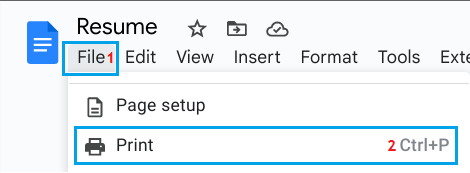
3. Sur l’écran suivant, sélectionnez le Imprimante vers lequel vous souhaitez imprimer et cliquez sur Imprimer.
Note: Si l’imprimante n’apparaît pas, cliquez sur Plus et sélectionnez votre Imprimante sur l’écran Suivant.
2. Imprimez une photo du Chromebook vers l’imprimante
Tout ce qui est nécessaire pour imprimer une photo à partir d’un Chromebook est d’ouvrir le Photo > cliquez sur le Icône de menu et sélectionnez le Imprimer option.
1. Changer SUR le Imprimante (S’il s’agit d’une imprimante filaire, connectez le Chromebook à l’imprimante à l’aide d’un câble USB).
2. Ensuite, ouvrez le Photo que vous souhaitez imprimer > cliquez sur Menu à 3 points Icône et sélectionnez l’icône Imprimer option dans le menu qui apparaît.
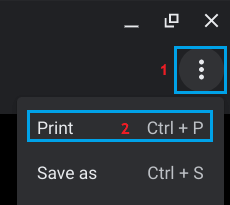
3. Sur l’écran suivant, sélectionnez le Imprimante vers lequel vous souhaitez imprimer et cliquez sur le Imprimer option.
Si l’imprimante n’apparaît pas, vous pouvez vous référer à ce guide : Comment ajouter une imprimante au Chromebook.



![[2023] 6 façons de copier / coller du texte brut sans formatage](https://media.techtribune.net/uploads/2021/03/5-Ways-to-Copy-Paste-Plain-Text-Without-Formatting-on-Your-Computer-shutterstock-website-238x178.jpg)





![Comment installer ChatGPT sur un PC et un ordinateur portable Windows 10/11 dans [2023]](https://media.techtribune.net/uploads/2023/06/install-chatgpt-windows-9.webp-180x135.webp)
